Hasznos tanács arra, hogyan lehet kiterjeszteni a helyi menüt a Windows 7-ben
Valószínűleg sokan tudják, hogy mi a Windows 7 helyi menüje. 100% -ban biztos vagyok benne, hogy rendszeresen használja ezt a menüt, mert lehetővé teszi, hogy gyorsan és gyorsan végrehajtson valamit.
A helyi menü a jobb egérgombbal jelenik meg. Ha például egy objektumra, például egy mappára vagy fájlra kattint az Intézőben, az asztalon, a Start menüben stb. Ezzel a művelettel felhívja a helyi menüt, amely felkéri Önt, hogy válasszon ki egy lehetséges műveletet.
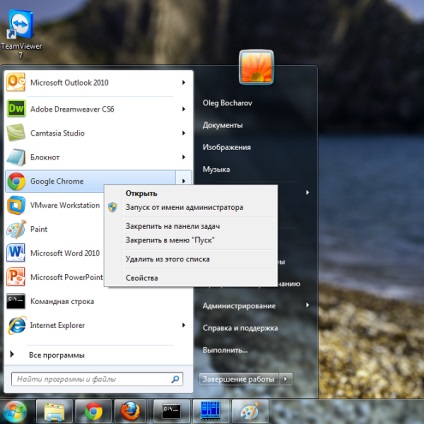
Csak azt tudja, hogy a kiterjesztett helyi menü további lehetőségeket hívhat meg?
A kiterjesztett helyi menü megnyitása a Shift + jobb gombnyomással történő megnyomásával történik.
Most pedig néhány példát szeretnék bemutatni.
Shift + jobb gombbal kattintson egy objektumra
Az első példa a szokásos kontextusmenü, amelyet a jobb egérgombbal hívunk:
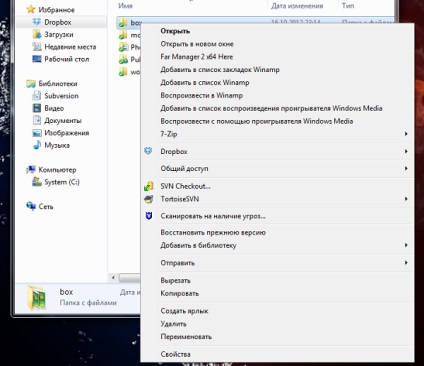
Már létezik egy kiterjesztett helyi menü, amelyet a Shift billentyű megnyomásával és a jobb egérgombbal a felfedezőben lévő ugyanazon mappában nyomtam meg:
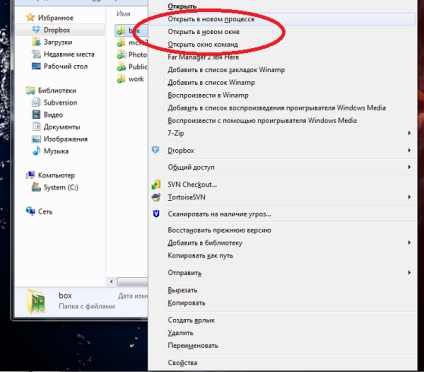
Észrevette a különbséget? A Shift + jobb klikk kombinációja legalább 3 további opciót adott a helyi menübe. A képernyőn pirosak. És ezek a lehetőségek időről időre nagyon hasznosak lehetnek.
Most, ha mélyebben ássz, és a "Küldés" menüelemre lépsz, ott megtalálod a teljes ablakkönyvtárakat, valamint más mappákat. Gyors hozzáférés néhányhoz nagyon hasznos lehet bármely felhasználó számára, aki aktívan dolgozik a fájlokkal.
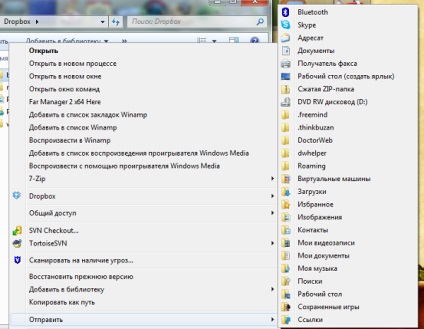
Shift + jobb gombbal kattintson az objektumra a Start menüben
Most nézzük meg a Start menüpontot, és a Shift + jobb gombbal az itt rögzített objektumra. Ezenkívül számos olyan opcióval bővült a programok futtatása a rendszergazda vagy egy másik felhasználó nevében, itt vannak olyan speciális beállítások, amelyek az ikonok rögzítésére és kicsomagolására szolgálnak. A fájlok megnyitásához, a másolási útvonalakhoz, a menüelemek kibővített listájának elküldéséhez stb. és így tovább.
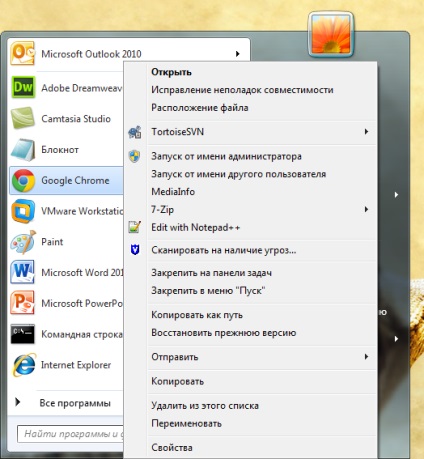
Mi a helyzet a Shift + jobb gombbal a tálcán lévő objektumra?
Ironikus módon azonban, a Shift + jobb klikk a tárgyat a tálcán is hozzáteszi, hogy a helyi menüből a további lehetőségeket. Ellentétben egy egyszerű egér jobb oldali gombjával a tálcán, a kombináció a Shift billentyűt megfordítja a helyi menüt, és átalakítja azt egy szabványos lehetőségeket dolgozni ablakok. Izmenienie méretű ablakok, összecsukható, mozgó, stb
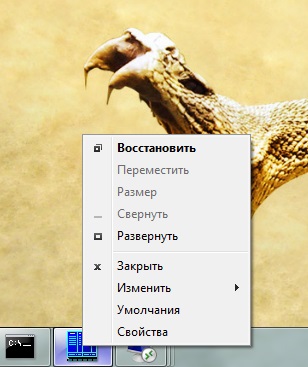
Egyes alkalmazások, például a Chrome böngésző, hozzáadják az opcióikat a tálca kiterjesztett helyi menüjéhez. Ebben az esetben új fülek megnyitása.
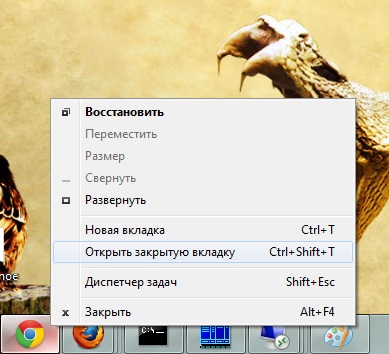
következtetés
A Shift + jobb klikk nagyon hasznos lehet, ha mindkét kezét használva, amikor egy számítógéppel dolgozó. Megmutattam fent milyen egyéb lehetőségek ez a kombináció hozza a helyi menü windows 7. Attól függően, hogy milyen tárgy, amelyre a jobb gombbal az egér, miközben a Shift billentyűt, akkor kap egy sor különböző keresési lehetőségek a helyi menüben. Nincs különbség, amelyre kattintva kifogást ezen a ponton, miközben lenyomva tartja a Shift billentyűt, akkor kap több lehetőséget, mint a szokásos jobb gombbal a projektben.
Sikereket és kommunikációt kívánok!